Presets benutzen
AKVIS AirBrush bietet eine große Auswahl an gebrauchsfertigen Voreinstellungen. Die integrierten Presets helfen Ihnen, sich mit den Optionen des Programms zurechtzufinden. Sie können Ihr Foto ganz einfach in eine Airbrush-Zeichnung umwandeln.
Wenn Sie den Cursor über ein Preset in der Dropdown-Liste bewegen, wird das Schnellergebnis im kleinen Fenster auf der linken Seite der Liste angezeigt.

Ein Preset enthält die Einstellungen für beide Registerkarten (Bild und Gestaltung). Wenn ein neues Preset erstellt wird, ist es in allen Registerkarten verfügbar.
Die mit * gekennzeichneten AKVIS-Presets (z. B. AKVIS Color Spray*) verwenden die Parameter, die nur für die Deluxe/Business-Lizenzen verfügbar ist. In der Home-Version werden sie mit dem AKVIS-Wasserzeichen versehen. Besitzer einer Home-Lizenz können ein Upgrade auf Deluxe oder Business durchführen, indem sie die Preisdifferenz bezahlen, um alle Funktionen freizuschalten.
Um ein Preset zu erstellen, passen Sie die Einstellungen an, geben Sie einen Namen in das Feld ein und drücken Sie auf Speichern.
Wenn Sie die Standardeinstellungen des ausgewählten Presets wiederherstellen wollen, klicken Sie auf Zurücksetzen.
Um eine Benutzerpreset zu löschen, wählen Sie es aus der Liste aus und klicken Sie auf Löschen. Die eingebauten AKVIS-Presets lassen sich nicht entfernen.
Die in eingebaiten AKVIS-Presets können nicht gelöscht werden.
Neben dem Namen des Presets befindet sich das Herzsymbol. Klicken Sie darauf, um das ausgewählte Preset zu den Favoriten hinzuzufügen oder aus dieser Presets-Gruppe zu entfernen.
Presets-Galerie
Klicken Sie im oberen Panel auf die Schaltfläche Presets, um in den Presets-Anzeigemodus mit der Live-Vorschau zu wechseln.
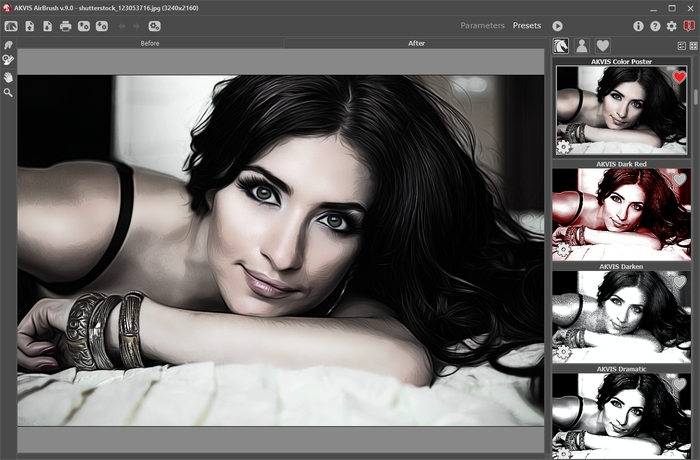
Presets-Galerie
Sie sehen eine Liste der Presets, die alphabetisch (AKVIS-Presets) oder nach Erstellungsdatum (Benutzerpresets) sortiert sind. Wenn ein Bild in das Programm geladen wird, werden Preset-Miniaturansichten generiert.
Klicken Sie auf eine Miniaturansicht, um das Preset auszuwählen. Ein Doppelklick auf die Miniaturansicht startet die Verarbeitung des ganzen Bildes.
Doppelklicken Sie auf den Namen des Presets, um es umzubenennen. Die eingebauten AKVIS-Presets können nicht umbenannt werden.
Verwenden Sie diese Schaltflächen, um die Anzeige der Presets zu ändern:
![]() - AKVIS-Presets anzeigen;
- AKVIS-Presets anzeigen;
![]() - Benutzerpresets anzeigen;
- Benutzerpresets anzeigen;
![]() - als Favoriten markierte Presets anzeigen.
- als Favoriten markierte Presets anzeigen.
Die Preset-Miniaturansichten können folgenderweise angeordnet werden:
![]() - als vertikale Liste;
- als vertikale Liste;
![]() - als Galerie.
- als Galerie.
Die Steuertasten werden durch die Kontextmenübefehle dupliziert:
![]() Zu Favoriten hinzufügen /
Zu Favoriten hinzufügen / ![]() Aus Favoriten entfernen;
Aus Favoriten entfernen;
![]() Preset umbenennen (nur für Benutzerpresets);
Preset umbenennen (nur für Benutzerpresets);
![]() Nach oben verschieben (nur für Benutzerpresets);
Nach oben verschieben (nur für Benutzerpresets);
![]() Nach unten verschieben (nur für Benutzerpresets);
Nach unten verschieben (nur für Benutzerpresets);
![]() Preset löschen (nur für Benutzerpresets);
Preset löschen (nur für Benutzerpresets);
![]() Parameter anzeigen.
Parameter anzeigen.
Um ein Preset in eine Datei mit der Endung .airbrush zu exportieren, klicken Sie auf  . Um die Presets ins Programm zu laden, klicken Sie auf
. Um die Presets ins Programm zu laden, klicken Sie auf  .
.
Lesen Sie mehr über Import und Export von Presets.
